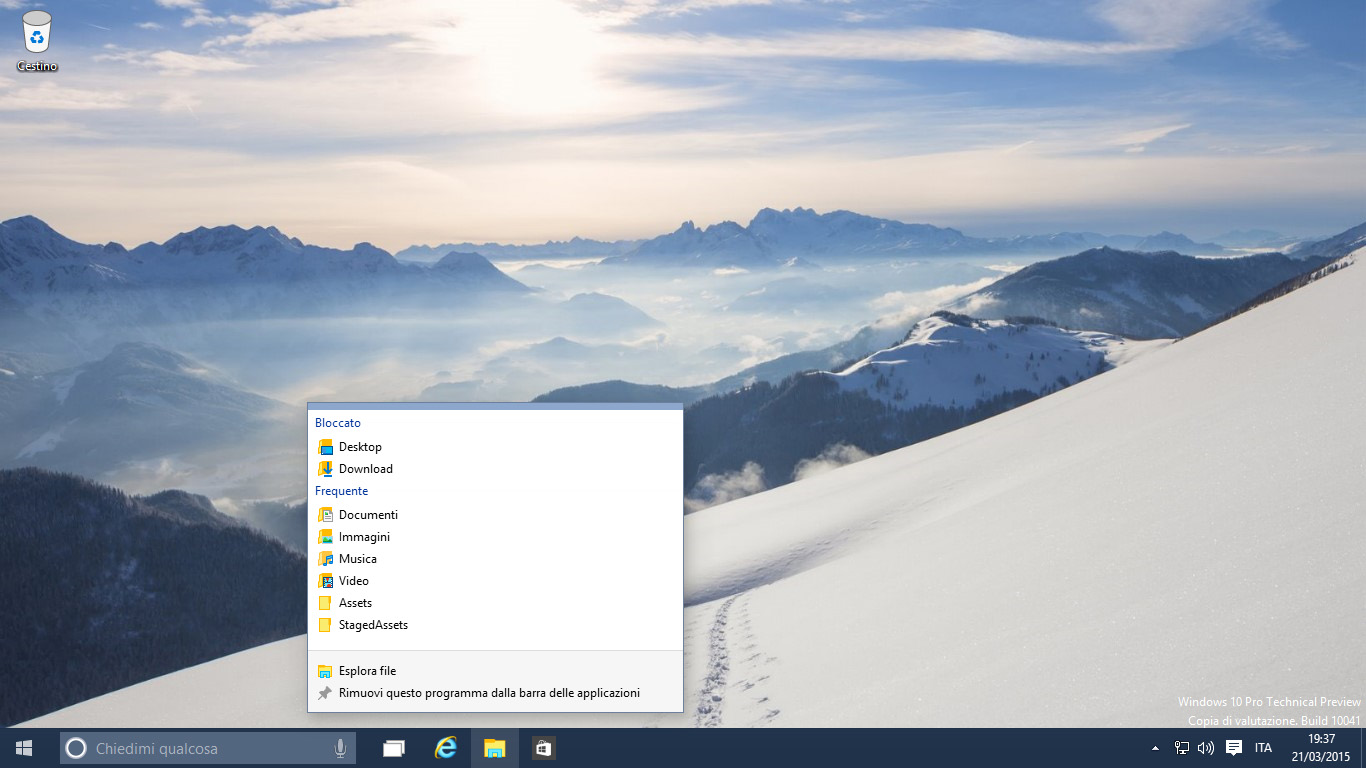
Vi ricordate le Jump List? Esatto, quelle introdotte in Windows 7 e poi limitate alla barra delle applicazioni in Windows 8 e Windows 8.1. Per chi non le conoscesse, esse permettono di accedere rapidamente, facendo click con il tasto destro del mouse su un’app pinnata nella barra delle applicazioni, a file e cartelle che utilizziamo spesso – e non solo.
Le Jump List, in Windows 7, furono integrate in diverse aree del sistema operativo. Infatti nel menu Start, andando con il puntatore del mouse sulla freccia posizionata accanto al nome di un programma, il sistema visualizzava la lista dei file recenti aperti con lo stesso. Parliamo al passato perché con l’avvento di Windows 8 la funzionalità è rimasta attiva soltanto per le applicazioni desktop (non quelle del Windows Store) pinnate sulla barra delle applicazioni.
Moltissimi sentono la mancanza di questa utile funzionalità e, tramite i colleghi di WinBeta, abbiamo scoperto che in Windows 10 Build 10041 è presente in versione primordiale. Essa è attivabile tramite la creazione di una chiave di registro.
Attualmente funziona più di quanto ci si possa aspettare ed è compatibile con tutte le applicazioni che supportano le Jump List, quindi gli sviluppatori (sicuramente) non dovranno riscrivere il codice per poter implementare la funzione. Inoltre le “nuove” Jump List funzionano anche con le app del Windows Store come Musica e Video. Considerando il codice prematuro, l’interfaccia lontana da quella finale e la non attivazione di default, ovviamente vi consigliamo di attendere il rilascio ufficiale, anche perché attualmente risulta abbastanza instabile.
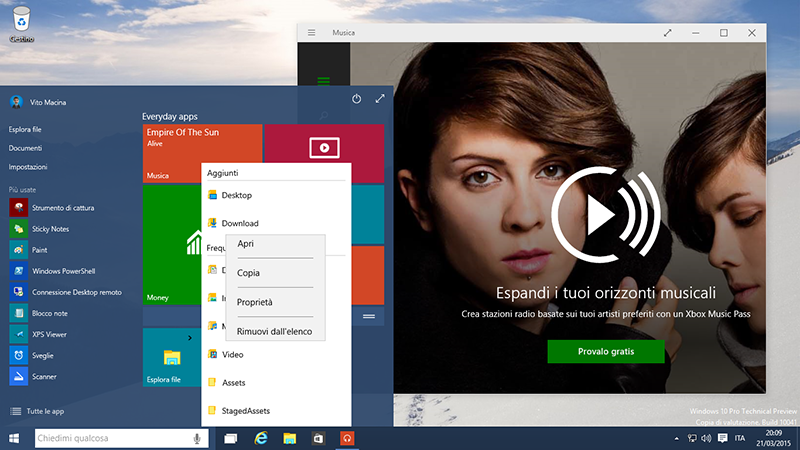
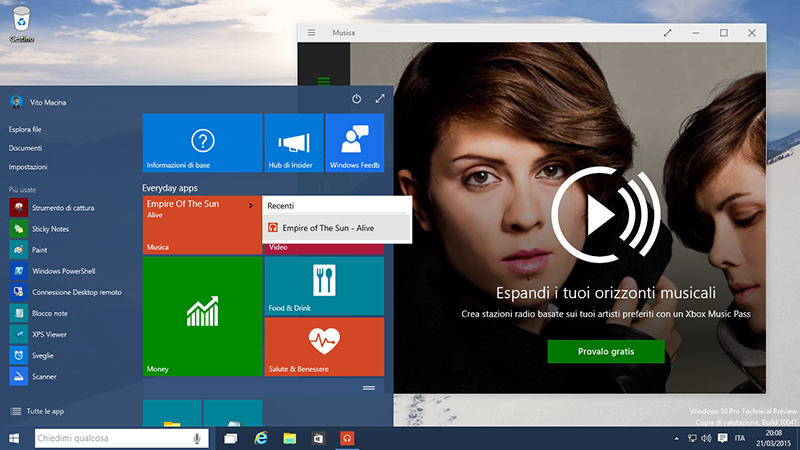
Siete curiosi di provare questa funzione e non ce la fate ad aspettare? Ecco qui la guida!
ATTENZIONE | Questa modifica è consigliata ad un utente esperto, il blog non si assume nessuna responsabilità per eventuali danni provocati da questa guida.
- Aprite l’editor del Registro di sistema (WIN+R e scrivete regedit.exe)
- Navigate fino a: HKEY_CURRENT_USER\Software\Microsoft\Windows\CurrentVersion\Explorer\Advanced
- Create un nuovo Valore DWORD (32 bit)
- Chiamatelo EnableXamlJumpView
- Assegnategli un valore esadecimale pari a 1
- Riavviate il sistema
Che impressione avete delle Jump List? Le trovate utili? Fatecelo sapere nei commenti.
Articolo di Windows Blog Italia
Fonte | WinBeta












